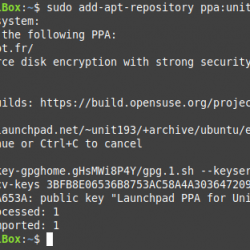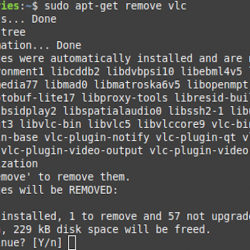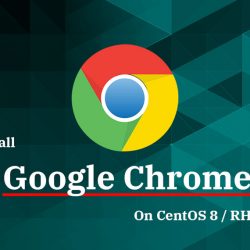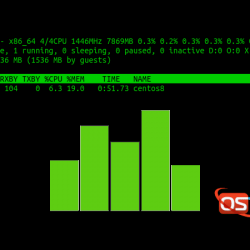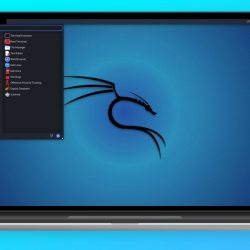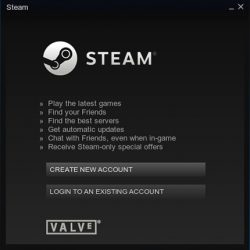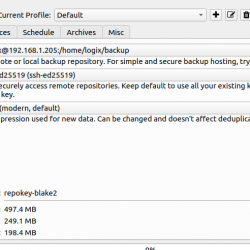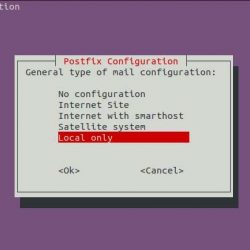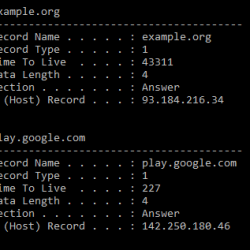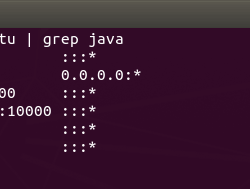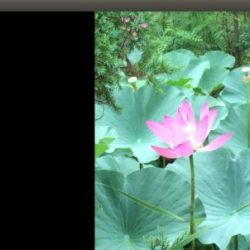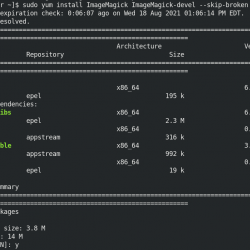Debian 允许您对最小的系统模块进行大量配置,因为它是一个开源操作系统。 您可以配置的一件事是您想要使用外部 USB 鼠标的方式。 在本文中,我们将介绍如何对鼠标设置进行以下更改:
- 将左/右按钮设置为主按钮(通过 Debian 设置实用程序)
- 配置鼠标速度(通过 Debian 设置实用程序)
- 启用/禁用自然滚动(通过 Debian 设置实用程序)
- 配置加速配置文件(通过 Gnome Tweaks)
- 按下 Ctrl 键时突出显示指针位置(通过 Gnome Tweaks)
- 中间点击粘贴(通过 Gnome Tweaks)
您可以在 Debian 10 Buster 系统上运行本文中的所有命令和过程,甚至可以在稍旧的 Debian 版本上运行。
通过 Debian 设置实用程序进行鼠标配置
如果您更喜欢使用 GUI 来执行简单的管理任务,您可以使用图形设置实用程序。
您可以通过应用程序启动器搜索或按如下方式访问设置来访问设置:
单击位于 Debian 桌面右上角的向下箭头,然后单击以下视图中的设置图标:
在设置实用程序中,您需要单击设备选项卡,然后单击鼠标和触摸板选项卡以进行所需的配置。
或者,您可以通过在应用程序启动器搜索中输入相关的鼠标和触摸板关键字来直接启动此视图,如下所示: